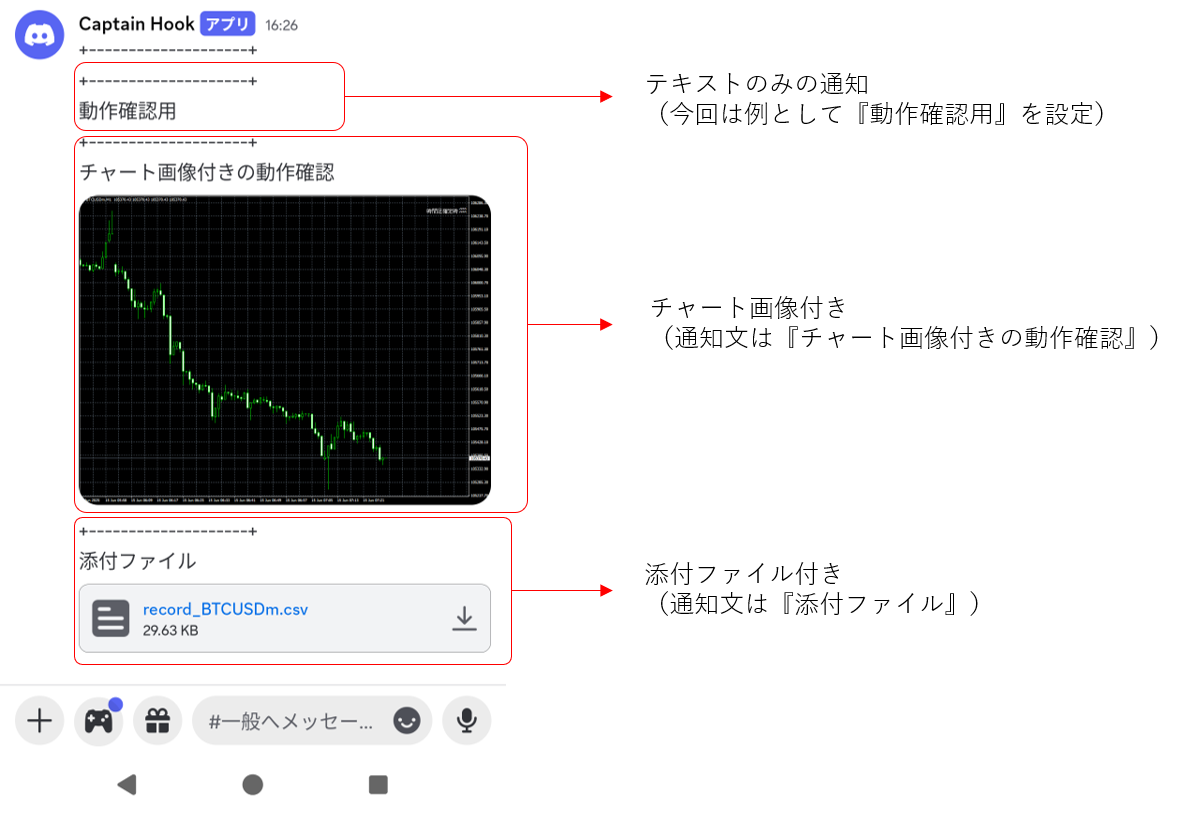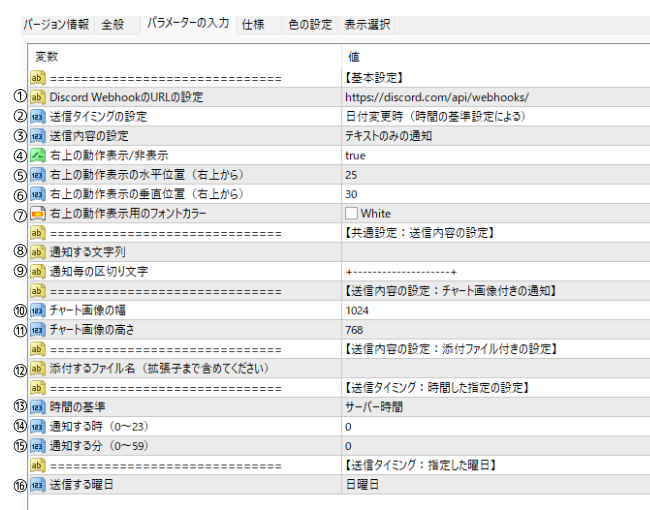※Discordのインストールや自分のDiscordサーバーの準備、webhockについては検索すればやり方が出てくるので、自力で出来る人向き
こちらはMT4版です。MT5版はこちら
使用例
・1時間ごとにチャートの画像が見たい...
・毎日CSVの記録をチェックしたいけど、VPSにつないで開くのが面倒...
・チャートに表示しているインジの数字が見たいけど簡単に見れないかな...
このインジは、シンプルにDiscordに通知を送ります!
送れる内容は...
1.定型文(決まった文字列) 2.チャート画像 or 添付ファイル(MT4のFileフォルダ内のファイル)
Discordとは...? →パソコン、スマートフォンで使えるチャットなどができる無料のコミュニケーションツールです。
例えば、チャートに表示系のインジを出している場合、それらが入ったチャート画像を送れます。
(Discordに送られてくるチャート画像例) (※表示されている文字のインジケータは別のインジケータです。同梱していません。)
他にも、MT4のFileフォルダにあるデータも添付して通知可能。 そのため、週末などにCSVファイルを送るということも可能です!
例えば... recordUnrealizedLossで集計したCSVファイルも添付して通知可能です!
通知タイミング
1.日付変更タイミング
2.指定した時間
3.指定した曜日
4.チャートの時間足確定時
から選択可能です。
動作(スマートフォン)
パラメータ設定について
(1)Webhockの設定(後述) (2)タイミングの設定(日付け変更時、指定した時間、指定した曜日、時間足の確定時) (3)通知内容の設定(テキストのみ、チャート画像付き、添付ファイル付き) (4)動作内容のマーク表示(後述) (5)前述(4)の水平位置設定 (6)前述(4)の垂直位置設定 (7)前述(4)のフォトカラー (8)Discordに通知する文字 (9)通知するときの区切る文字 (10)チャート画像を送る場合の横幅サイズ(ピクセル) (11)チャート画像を送る場合の縦幅サイズ(ピクセル) (12)添付するファイル名(MT4の『Files』にあるファイルで拡張子まで記述すること) (13)通知する時間(ブローカーのサーバー時間か設置したパソコン時間) (14)通知する時 (15)通知する分 (16)通知する曜日 ※通知する内容はチャート画像または添付ファイルのどちらかです。同時に両方はできません。 ※通知タイミングも(2)のうちどれかです。(13)~(16)を設定しても(2)によって変わります。
Webhockについて インジケータの設置前にDiscordのWebhockを発行してください。 Webhockはパソコン版のDiscordからしかできません。スマホアプリからはできません。(2025年6月15日時点)
動作内容のマーク表示について
チャートの右上に表示される動作マーク(非表示も可能) マークの左側は通知タイミング(時間の場合は設定時間、曜日の場合は通知する曜日) マークは上から文字のみ、チャート画像、添付ファイル
2025年6月15日 Ver1.08 添付ファイルがクラッシュするのを修正しました
For those using GogoJungle for the first timeEasy 3 steps to use the product!
At GogoJungle, we provide services to enrich your investment life for our members. In addition, product purchases are normally limited to members. Why not register as a member now and make use of GogoJungle!